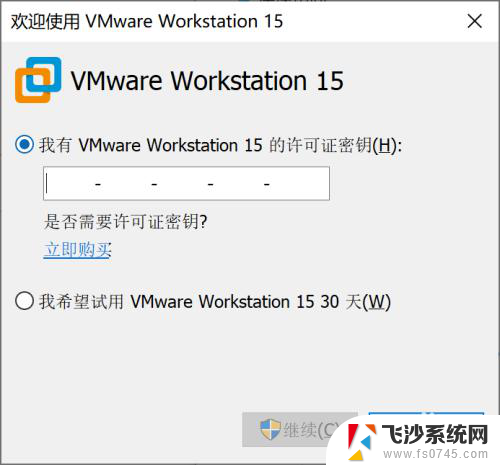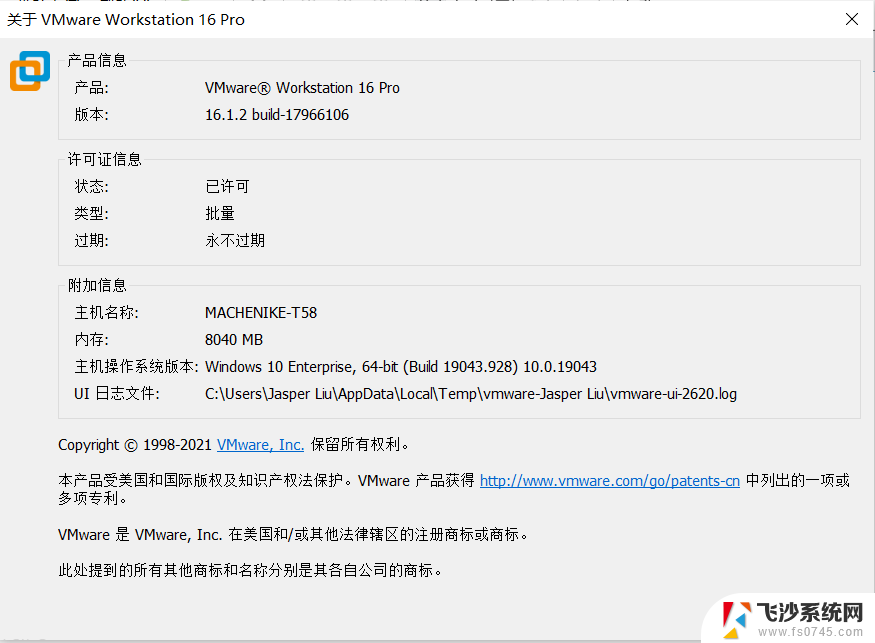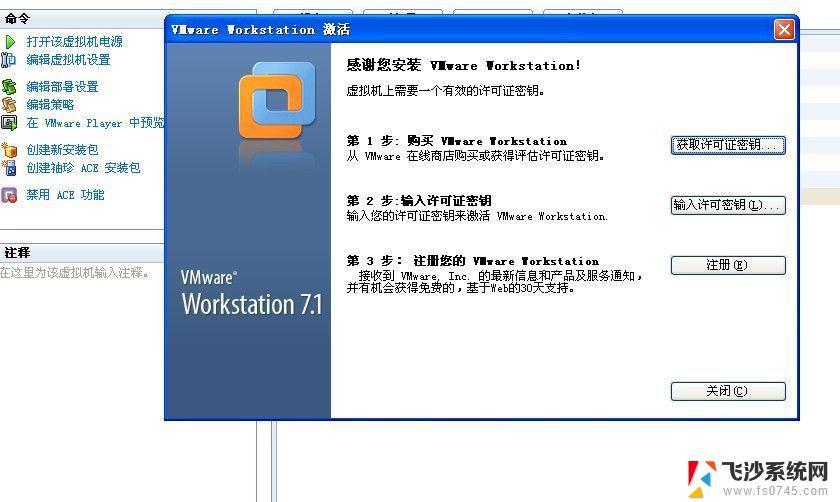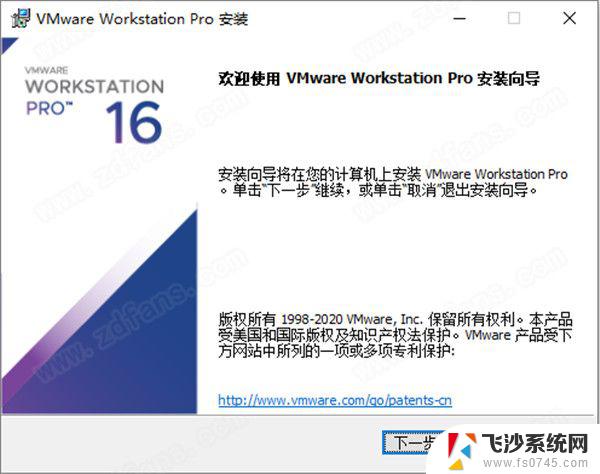找不到解锁此版本的vmware workstation的许可证密钥 如何解决VMWare许可证密钥输入没有权限的问题
更新时间:2023-12-20 09:05:46作者:xtliu
VMWare Workstation是一款常用的虚拟机软件,但许多用户在使用时可能会遇到找不到解锁此版本的VMWare Workstation的许可证密钥或VMWare许可证密钥输入无权的问题,这些问题通常是由于许可证密钥输入错误、超出使用期限、或者软件版本不匹配等原因造成的。下面将详细介绍如何解决这些问题,以确保我们正常使用VMWare Workstation。
具体方法:
1.安装 VMWare 之后,一般都需要激活程序,如图所示
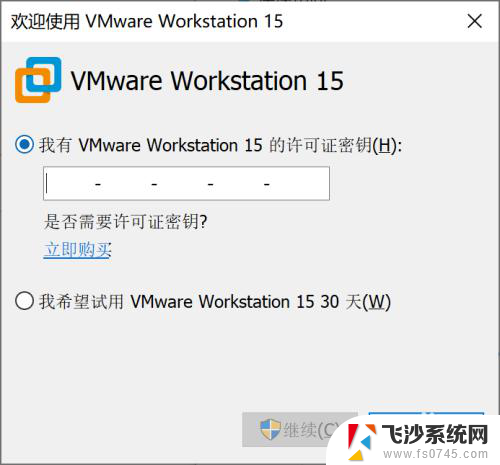
2.但是我遇到的情况是,当输入了许可证密钥后,提示我没有权限
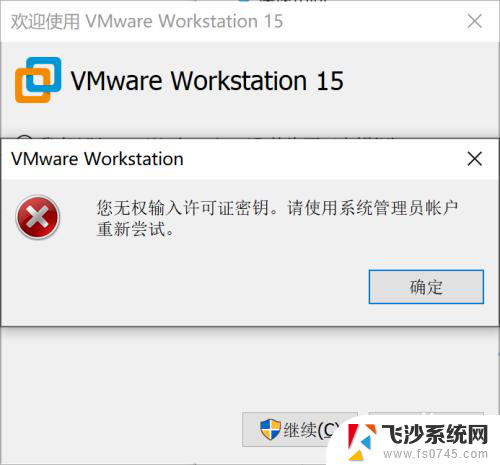
3.问题原因:在安装 VMWare 的时候没有使用管理员权限
4.解决办法:卸载 VMWare 然后重新安装
5.找到控制面板的中的软件列表。可能是因为当初不是使用管理员权限安装的吧,现在的【卸载】按钮都是灰色的。没关系,咱们点【修改】
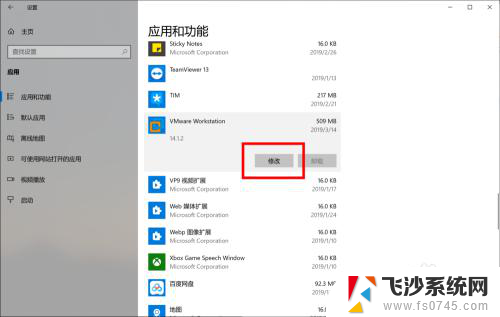
6.然后点击【下一步】
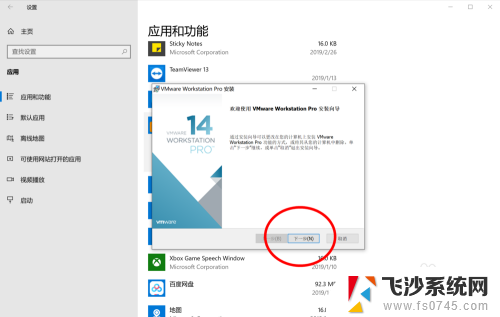
7.然后点击【删除】
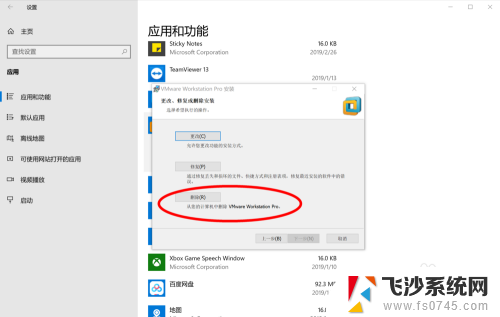
8.不要保留原有项目的信息
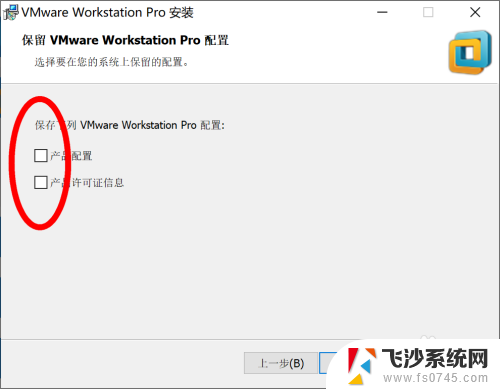
9.再次点击【删除】即可
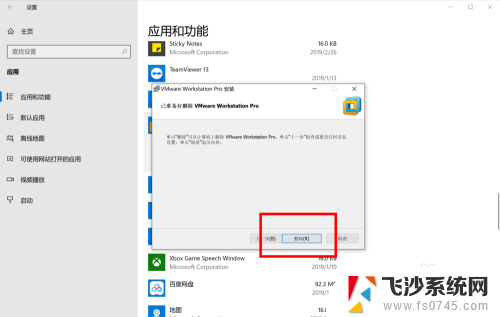
以上是找不到VMware Workstation版本的许可证密钥的全部内容,如果您有任何疑问,请参考以上步骤进行操作。希望这对您有所帮助,谢谢!
找不到解锁此版本的vmware workstation的许可证密钥 如何解决VMWare许可证密钥输入没有权限的问题相关教程
- 虚拟机的密钥16 VMware Workstation PRO16许可证秘钥免费分享
- vm虚拟机15许可证密钥 vmware workstation pro 15最新密钥分享
- vm16.1.0激活密钥2023 Vmware Workstation 16最新许可证密钥分享
- workstation pro 16密钥 VMware Workstation PRO 16免费许可证激活秘钥大全
- windows8版产品密钥 如何找到可永久激活的Windows 8密钥图解
- vmware15密钥证密钥 vmware workstation pro 15免费激活密钥
- 电脑如何硬盘分区合并 电脑硬盘分区合并注意事项
- 连接网络但是无法上网咋回事 电脑显示网络连接成功但无法上网
- 苹果笔记本装windows后如何切换 苹果笔记本装了双系统怎么切换到Windows
- 电脑输入法找不到 电脑输入法图标不见了如何处理
- 怎么卸载不用的软件 电脑上多余软件的删除方法
- 微信语音没声音麦克风也打开了 微信语音播放没有声音怎么办
电脑教程推荐
- 1 如何屏蔽edge浏览器 Windows 10 如何禁用Microsoft Edge
- 2 如何调整微信声音大小 怎样调节微信提示音大小
- 3 怎样让笔记本风扇声音变小 如何减少笔记本风扇的噪音
- 4 word中的箭头符号怎么打 在Word中怎么输入箭头图标
- 5 笔记本电脑调节亮度不起作用了怎么回事? 笔记本电脑键盘亮度调节键失灵
- 6 笔记本关掉触摸板快捷键 笔记本触摸板关闭方法
- 7 word文档选项打勾方框怎么添加 Word中怎样插入一个可勾选的方框
- 8 宽带已经连接上但是无法上网 电脑显示网络连接成功但无法上网怎么解决
- 9 iphone怎么用数据线传输文件到电脑 iPhone 数据线 如何传输文件
- 10 电脑蓝屏0*000000f4 电脑蓝屏代码0X000000f4解决方法